Page 1

OKI
®®
®
®®
MICROLINE® 310
Manual de la impresora
P/N 59342501
Page 2
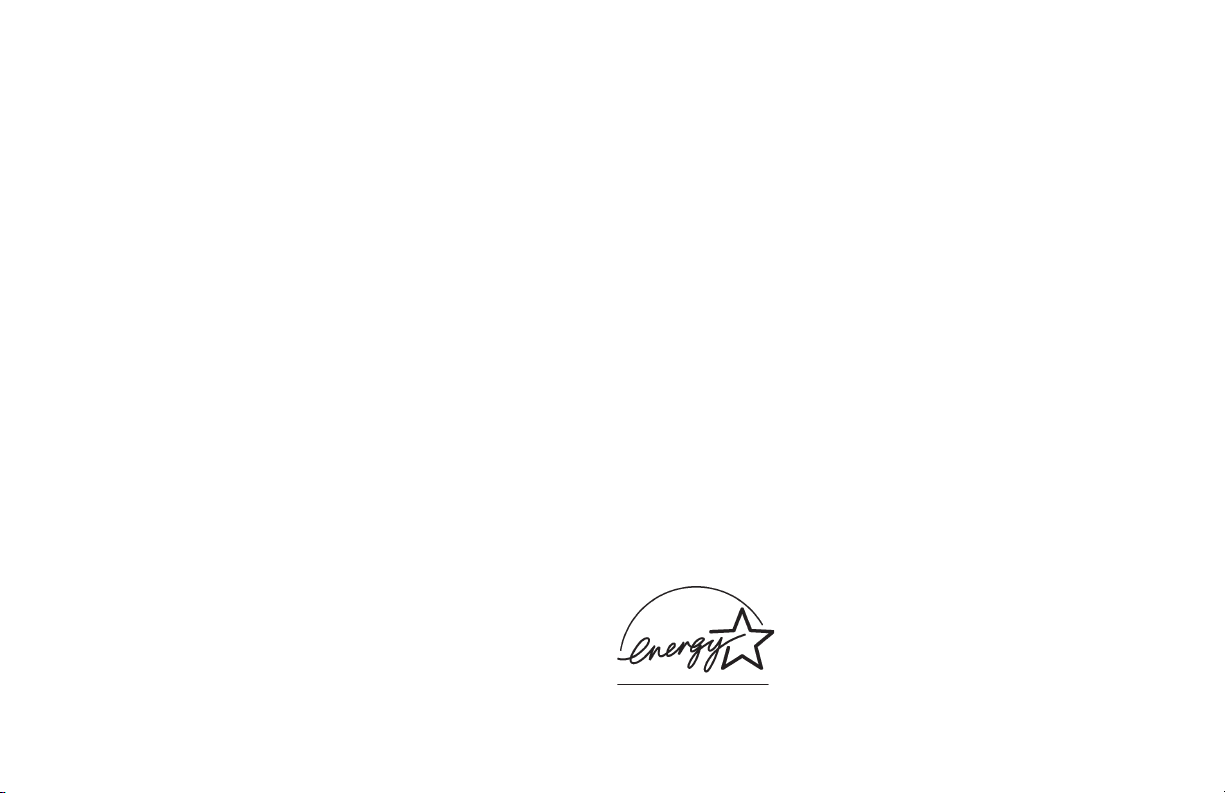
Se han realizado todos los esfuerzos posibles para asegurar
que la información en este documento esté completa,
exacta y actualizada. Oki Data no asume ninguna
responsabilidad por los resultados de errores que estén
fuera de su control. Oki Data tampoco garantiza que los
cambios en el software o en el equipo realizados por otros
fabricantes, a los que se haga referencia en este manual, no
afecten la aplicabilidad de la información contenida en este
manual. La mención de productos de software fabricados
por otras compañías no constituye necesariamente una
aprobación por parte de Oki Data.
© 2002 por Oki Data.
Escrito y producido por el Departamento de Capacitación y
Publicaciones de Oki Data. Por favor dirija cualquier
comentario respecto a esta publicación a:
Oki Data de México, S.A. de C.V.
Av. Mariano Escobedo Num. 748, 8° Piso
Col. Nueva Anzures
Del. Miguel Hidalgo
C.P. 11590, México, D.F.
OKIDATA y MICROLINE son marcas registradas de Oki
Electric Industry, Ltd.
Energy Star es una marca registrada de la Agencia de
Protección Ambiental de los Estados Unidos.
IBM y PC son marcas registradas de International
Business Machines Corporation.
Microsoft y MS-DOS son marcas registradas y Windows
es una marca registrada de Microsoft Corporation.
Compatibilidad Año 2000
Todos los productos que ofrece Oki Data en la actualidad
son compatibles con el Año 2000. Cada producto contiene
tecnología de información que procesa en forma precisa las
fechas y las horas entre los años 1999 y 2000 y no
constituyen ninguna preocupación de programación para el
9 de Septiembre de 1999 (9999). Estos productos, cuando
se utilizan con productos de otros fabricantes que ofrecen
productos que intercambian información sobre fechas y
horas de manera correcta, también procesarán las fechas y
las horas en forma correcta. Todos los productos que surjan
en el futuro también están diseñados para ser compatibles
con el Año 2000.
ENERGY STAR
Como miembro de ENERGY STAR®, Oki
Data ha determinado que este
producto cumple con las directrices
NERGY STA R en cuanto al uso
E
eficiente de la energía.
Page 3
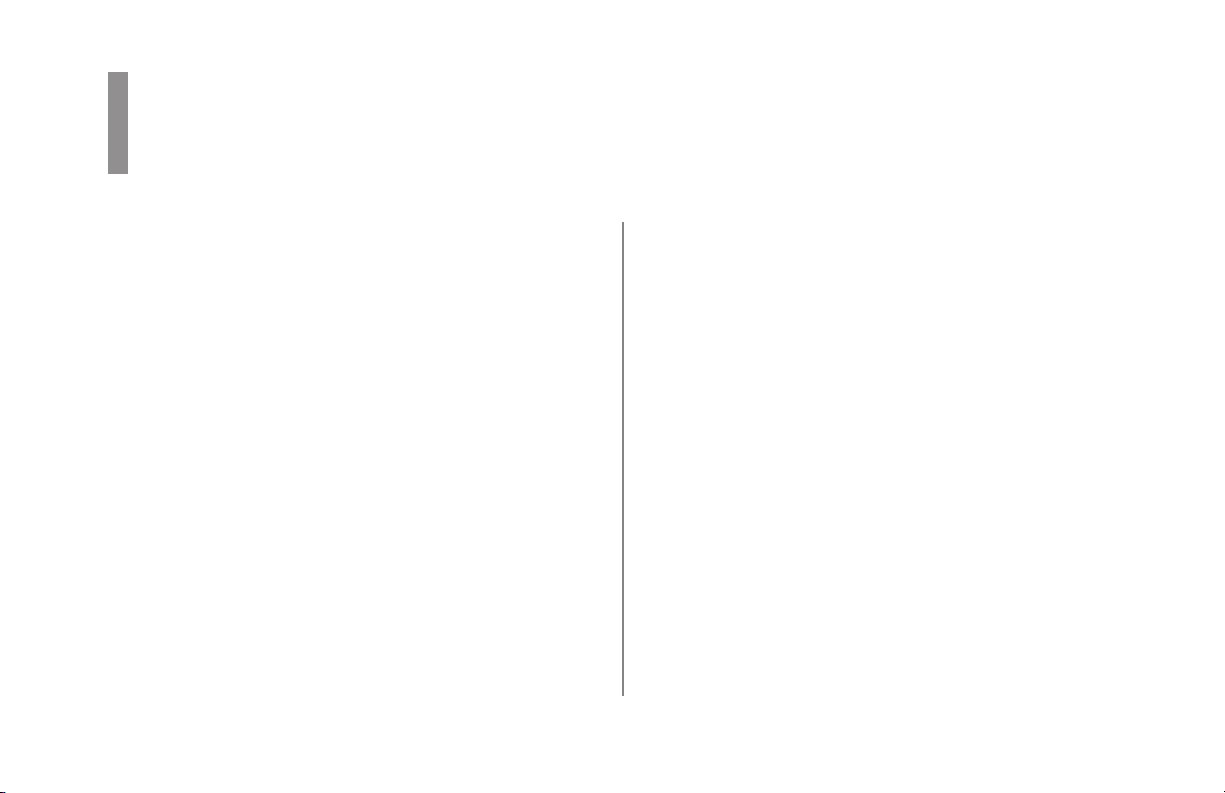
Instrucciones Importantes sobre Seguridad
Su impresora OKI ha sido diseñada cuidadosamente para
proporcionarle años de desempeño seguro y confiable. Así
como con cualquier equipo eléctrico, existen unas cuantas
precauciones básicas que deberá tomar en cuenta para
evitar sufrir algún daño usted mismo, o dañar la impresora:
• Lea cuidadosamente todas las instrucciones referentes a
la instalación y operación. Asegúrese de conservar todos
los documentos para referencia futura.
• Lea y siga todas las etiquetas sobre advertencias e
instrucciones colocadas en la propia impresora.
• Coloque su impresora en una superficie firme y sólida.
Si la ubica en una superficie inestable, puede caer y
dañarse.
• Evite el sobrecalentamiento de la impresora. No la
coloque sobre una superficie suave como una alfombra,
un sofá o una cama. Puede bloquear su ventilación,
ocasionando que se sobrecaliente la impresora.
• La impresora debe instalarse cerca de un tomacorriente
que sea accesible con facilidad.
• Asegúrese de que su contacto eléctrico coincida con el
rango especificado en la parte posterior de la impresora.
Si no está seguro, investigue con su distribuidor o con
su proveedor de energía eléctrica.
• Su impresora cuenta con un enchufe aterrizado de tres
puntas, como una característica para su seguridad.
Solamente se adaptará a un contacto aterrizado. Si usted
no puede conectarla, es probable que posea un contacto
antiguo no aterrizado. Póngase en contacto con un
electricista para que lo reemplace por un contacto
aterrizado. No utilice un adaptador para evitarse del
problema de la tierra.
• Para evitar dañar el cable de energía, no coloque nada
sobre él ni lo ubique donde pueda ser pisado. Si el cable
se daña o pierde su recubrimiento, reemplácelo
inmediatamente.
Manual de la impresora: Español 3
|
Page 4
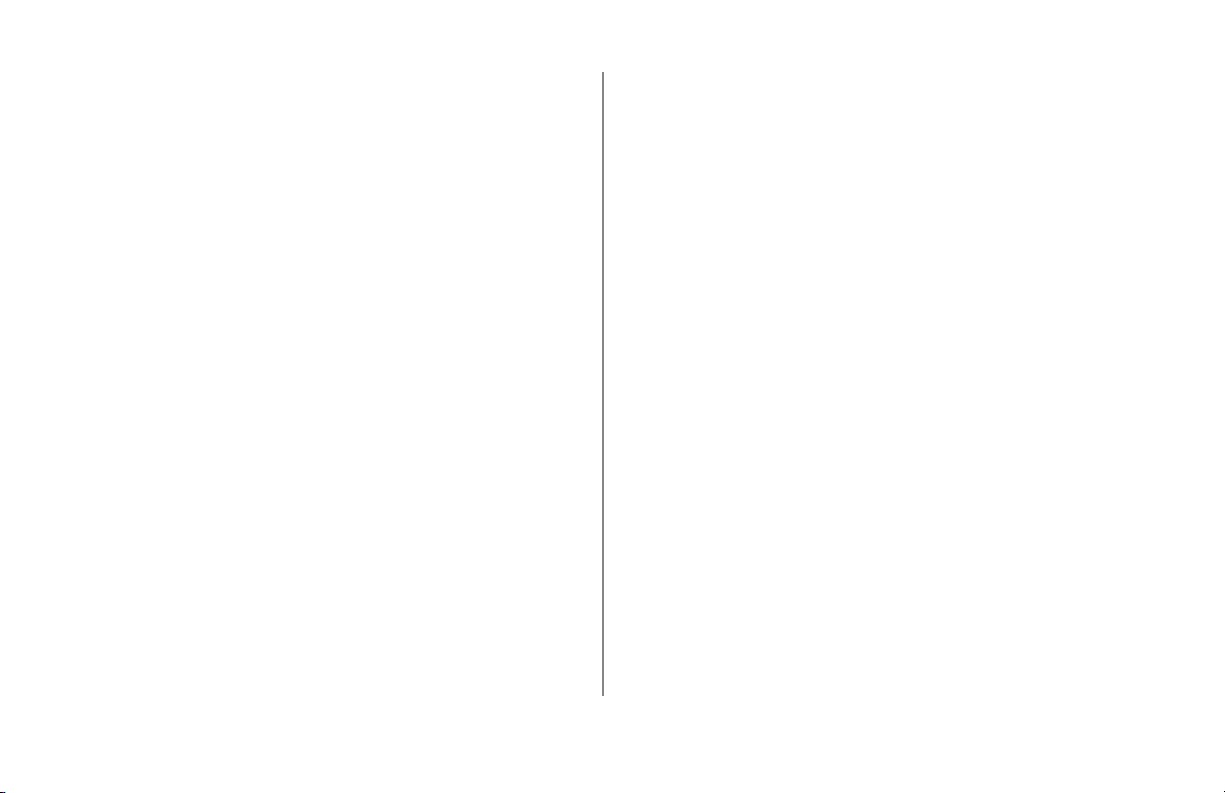
• Si utiliza una extensión para la impresora, asegúrese de
que los amperes totales requeridos para todo el equipo
conectado a esa extensión es menor que el rango de
dicha extensión. Generalmente, el total de todo el
equipo conectado a un solo tomacorriente no debe
exceder los 15 amperes. No exceda esta cifra a menos
que esté consciente que la línea de energía en donde está
conectado su equipo tiene un rango superior a los 15
amperes.
• Desconecte la impresora antes de limpiarla. Utilice
únicamente una tela húmeda. No emplee limpiadores
líquidos o en aerosol.
• Para proteger su impresora de un sobrecalentamiento,
asegúrese que las aberturas de su impresora no están
obstruidas. No coloque la impresora sobre o cerca de
una fuente de calor, como un radiador o registro
térmico. Si instala la impresora en un lugar cerrado,
asegúrese de que cuenta con la suficiente ventilación.
• La cabeza de impresión puede calentarse bastante
cuando ha estado imprimiendo por un periodo
prolongado. No toque la cabeza de impresión hasta que
esta se haya enfriado.
• No utilice su impresora cerca del agua. No derrame
ningún tipo de líquido dentro de ella.
• No introduzca nada a través de las aberturas para
ventilación en los costados de la impresora. Podría
recibir una descarga o provocar fuego.
• Aparte de las rutinas de mantenimiento descritas en
este documento, no trate de darle servicio usted
mismo. Abrir la cubierta puede exponerlo a descargas
u otros peligros. No efectúe ningún ajuste además de
los que se señalan en este documento. Podría causar
daños que requerirían de una reparación mayor.
• Si sucede cualquier cosa que indique que su impresora
no está funcionando adecuadamente o que ha sufrido
algún daño, desconéctela inmediatamente y llévela a
servicio.
Enseguida aparecen algunas situaciones que deben
revisarse:
– El cable de energía o el enchufe está dañado o
carece de recubrimiento.
– Se ha derramado líquido dentro de la impresora, o
ésta ha sido expuesta al agua.
– La impresora se ha caído, o su gabinete ha sido
dañado.
– La impresora no funciona normalmente cuando se
siguen las instrucciones de operación.
Seguridad4
|
Page 5
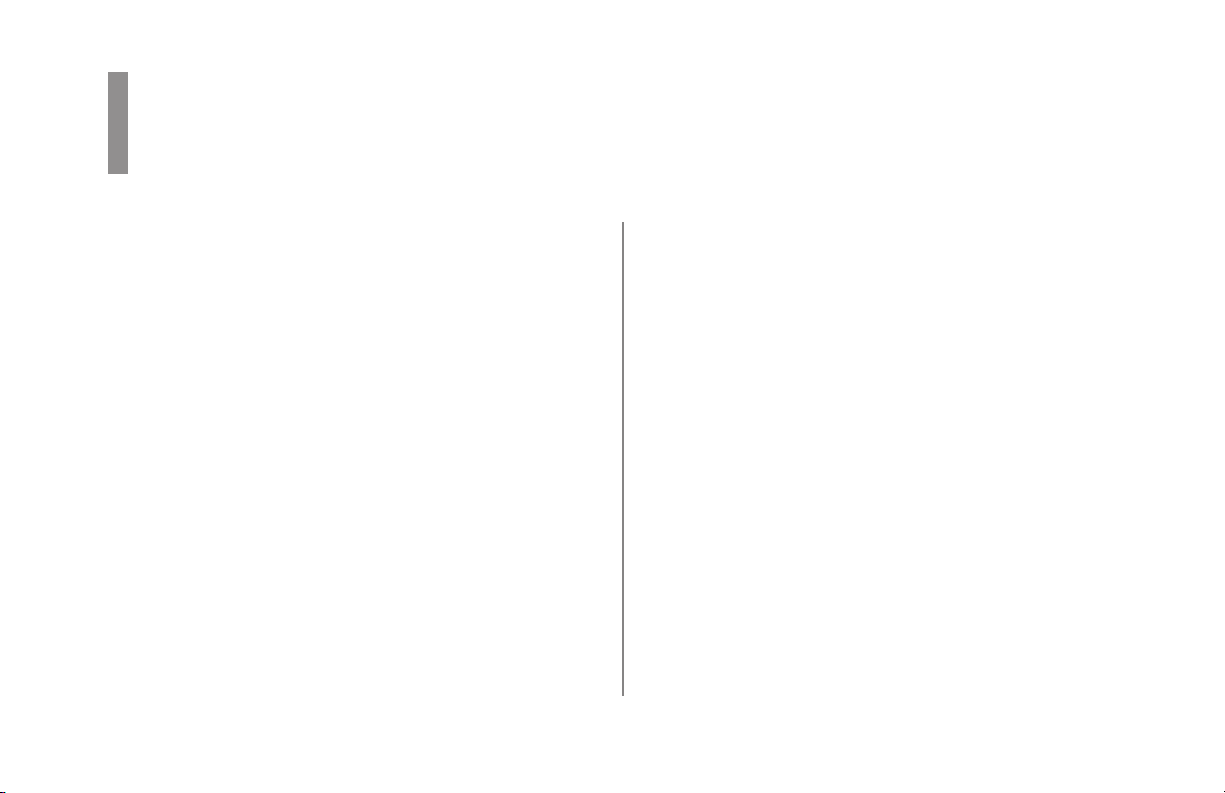
Tabla de Contenido
Instalación ............................................................ 6
Componentes ................................................................ 6
Retiro de los Materiales de Embarque ......................... 7
Instalación/Reemplazo del Cartucho de Cinta ............. 8
Instalación de la Perilla del Rodillo ........................... 10
Instalación del Separador del Papel............................ 10
Instalación del Cable de Energía .................................11
Conexión a la Computadora ........................................11
Carga de Papel ............................................................ 12
Carga de Formas Continuas con Alimentación Inferior
13
Carga de Formas Continuas con Alimentación Poste-
rior .......................................................................... 16
Carga de Hojas Sencillas ......................................... 19
Auto-Prueba ................................................................ 20
Control de la Impresora.................................... 21
El Panel Frontal .......................................................... 21
Controlador de la Impresora ....................................... 23
Apéndice A: Accesorios ..................................... 25
Apéndice B: Interruptores de la Tarjeta del
Circuito de Control..........................................27
Apéndice C: Especificaciones ...........................29
Índice .................................................................. 31
Manual de la impresora: Español 5
|
Page 6
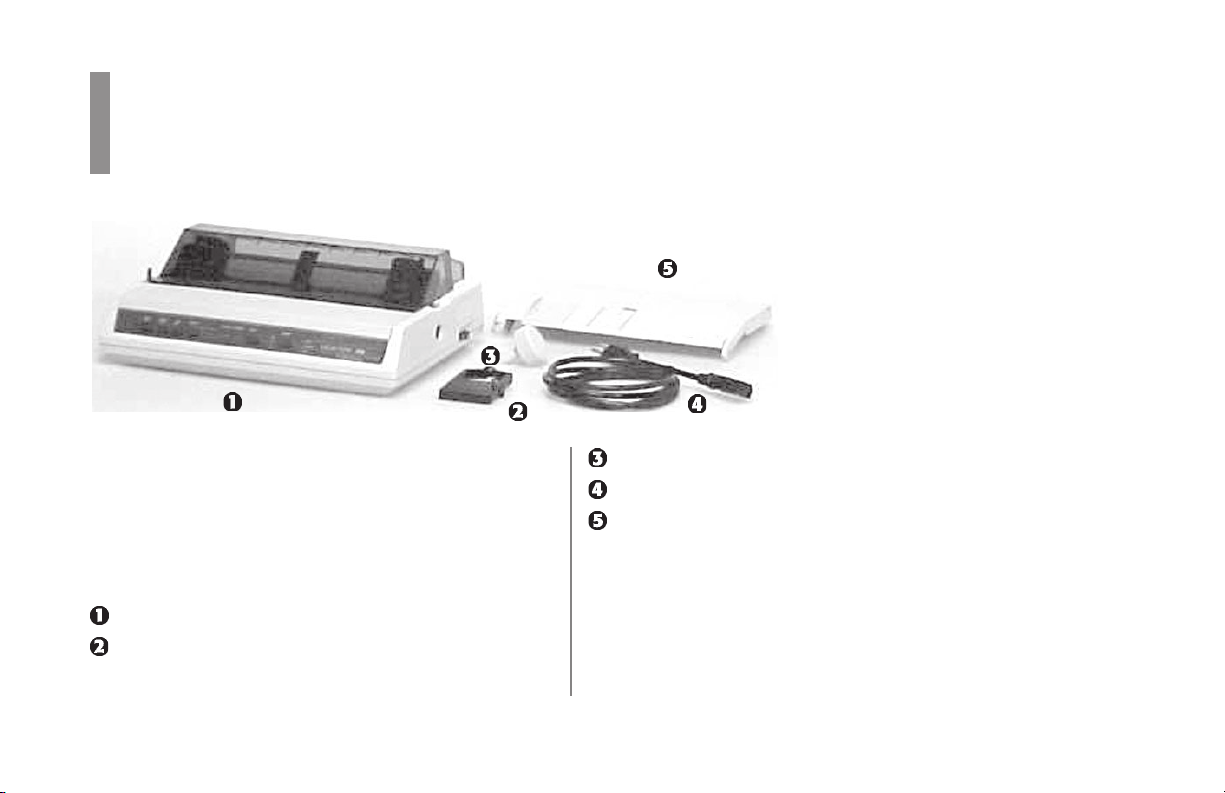
Instalación
Componentes
Abra la caja y verifique lo siguiente:
✔ Los cables de interfaz y el papel se venden por
separado.
Impresora ML310
Cartucho de Impresión de Cinta
6
|
Perilla del Rodillo
Cable de Energía
Separador del Papel
• Tornillo para aterrizado (no ilustrado: Vea "Conexión a la
Computadora" más adelante en esta sección)
• CD (no ilustrado)
✔ En caso de que alguno de estos artículos falte o esté
dañado, consulte a su distribuidor para que le sea
repuesto.
Page 7

Retiro de los Materiales de Embarque
1 Retire cualquier cinta de empaque.
2 Localice la cinta protectora en el panel frontal y retírela.
3 Levante y retire la cubierta acústica.
4 Jale la cubierta de acceso para liberarla y después
retírela.
5 Retire el soporte que asegura la cabeza de impresión
durante el embarque. Guárdelo en caso de que alguna
vez requiera embarcar la impresora.
Manual de la impresora: Español 7
|
Page 8
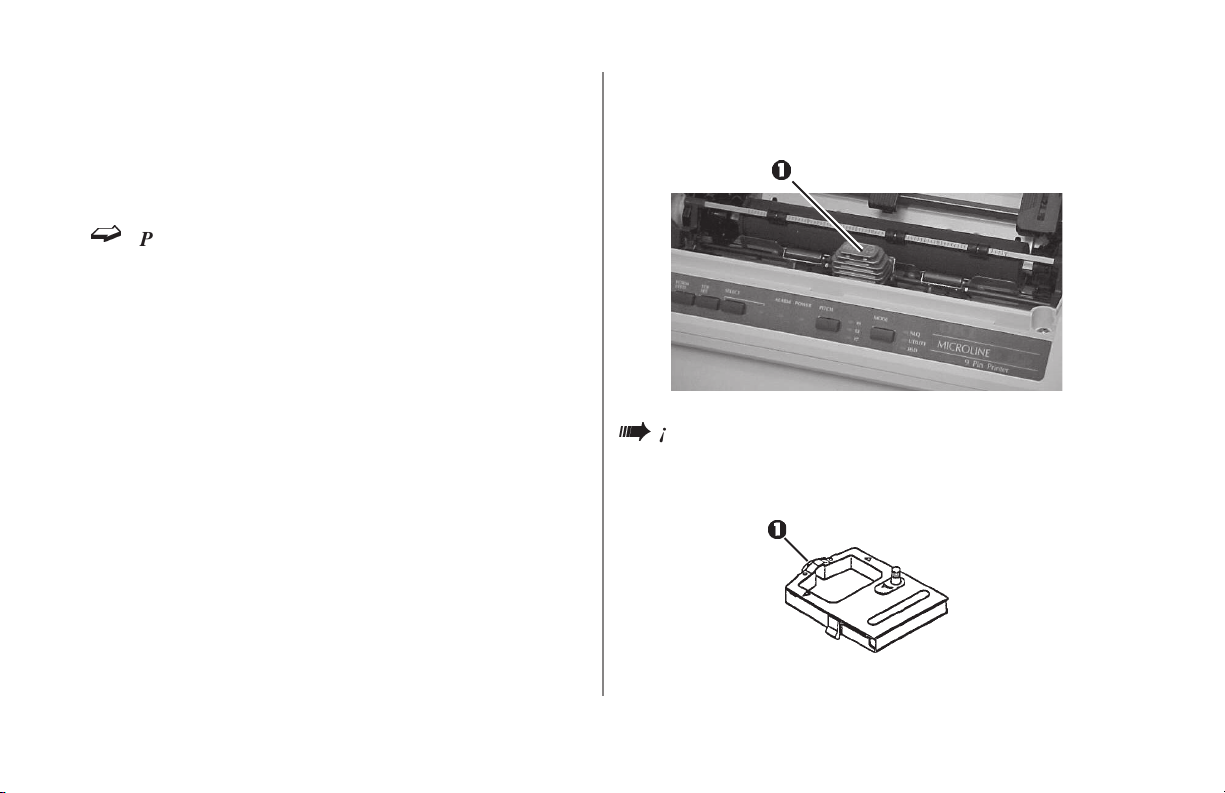
Instalación/Reemplazo del Cartucho de Cinta
1 Si es necesario, levante la cubierta acústica y retire la
cubierta de acceso.
ë
¡Precaución! Se recomienda verificar que la
impresora está apagada antes de retirar la cubierta
de acceso. Es probable que la cabeza de impresión
se encuentre muy caliente si se ha impreso por un
período muy largo—asegúrese de permitir que se
enfríe antes de tocarla.
2 Centre la cabeza de impresión (1) para que esté alejada
de los rodillos de la barra que sujeta el papel. Asegúrese
que la barra está cerrada (palanca hacia atrás).
¡No retire la cinta protectora de plástico
à
transparente (1 ) del cartucho. Utilice cartuchos de
cinta de Oki Data genuinos.
Instalación8
|
Page 9
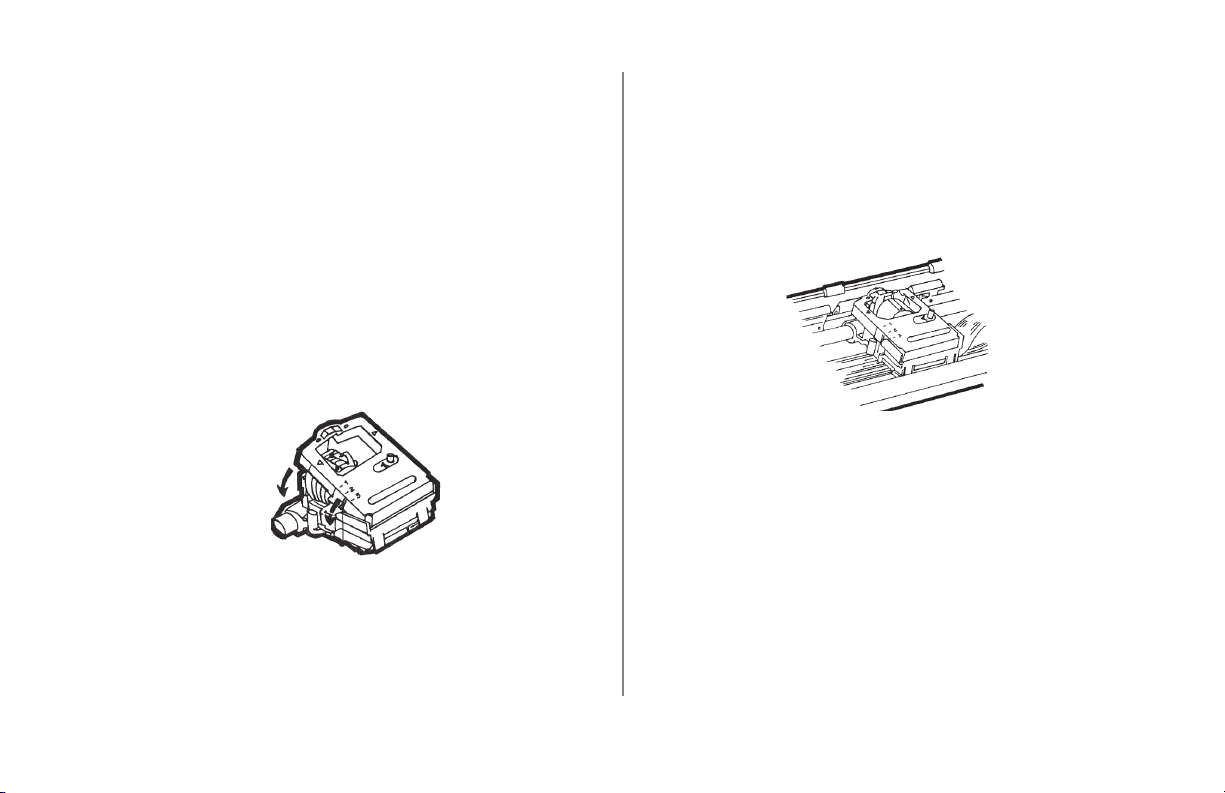
3 Si está usted reemplazando el cartucho de cinta, oprima
ambos extremos del cartucho en cualquiera de los lados
de la cabeza de impresión (¡Precaución! La cabeza de
impresión puede estar CALIENTE), después levante el
cartucho usado y descártelo.
4 Con la perilla del rodillo hacia arriba, incline el cartucho
nuevo sobre la placa de la cabeza de impresión de tal
modo que ésta se deslice en el área de la placa que está
más cercana a la parte frontal de la impresora, después
deslice hacia abajo la cinta protectora sobre la cabeza de
impresión (¡Precaución! ¡La cabeza de impresión
puede estar CALIENTE!) alineando las pestañas en los
seguros sobre la placa de la cabeza de impresión
✔ En caso de que la cinta no se asiente suavemente, gire
la perilla ligeramente hasta que la pieza en forma de X
en la parte inferior del cartucho de cinta embone con
la cavidad en forma de X en la placa de la cinta.
5 Presione sobre el cartucho hasta que sienta que emite un
chasquido indicando que está en su lugar.
6 Si está usted reemplazando el cartucho de cinta,
coloque de nuevo la cubierta de acceso y presiónela
hasta que emita un chasquido al colocarla en su lugar;
después coloque nuevamente la cubierta acústica.
Manual de la impresora: Español 9
|
Page 10
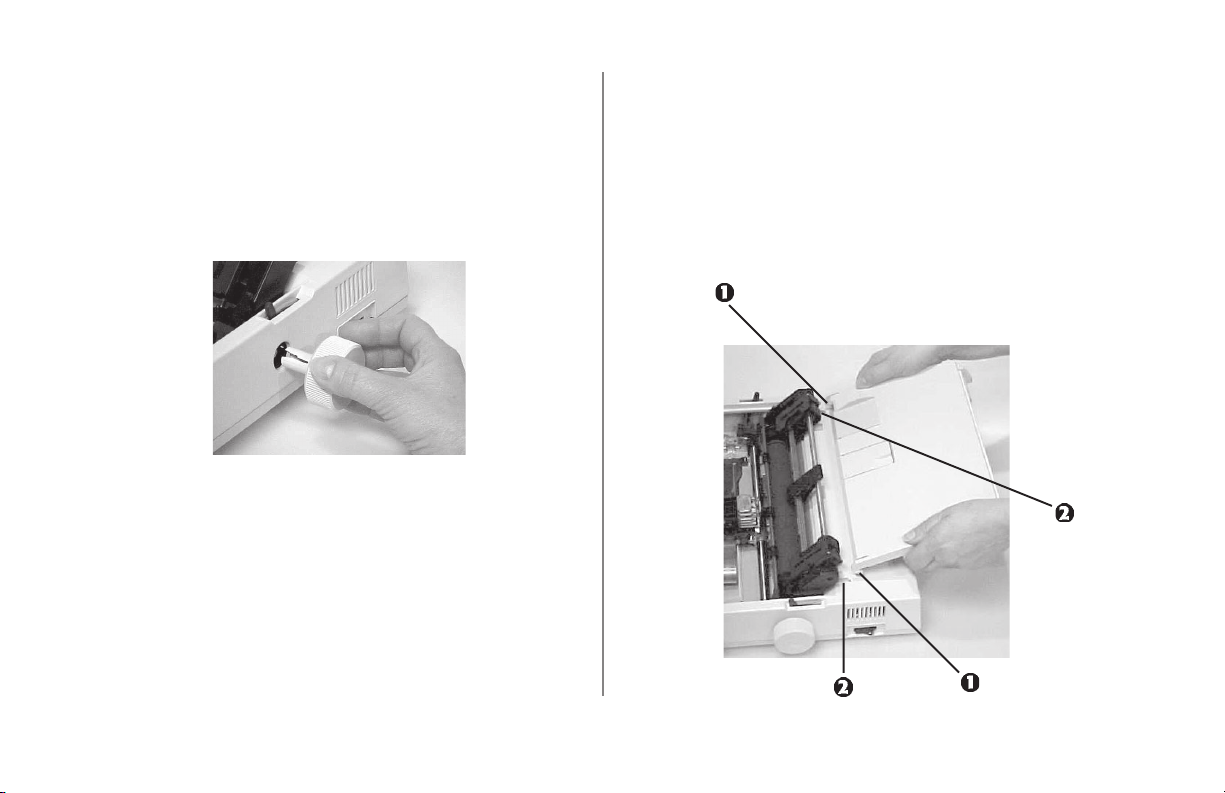
Instalación de la Perilla del
Instalación del Separador del
Rodillo
Inserte la perilla en la cavidad del lado derecho de la
impresora, alineando la muesca de la perilla con el seguro
de la barra del rodillo
Papel
Coloque las pestañas (1) localizadas en el separador de
papel en las ranuras (2) de la impresora, después presione
hacia abajo hasta que ésta emita un chasquido indicando
que está en su lugar.
Instalación10
|
Page 11

Instalación del Cable de Energía
1 Asegúrese que la impresora esté Apagada.
2 Inserte el conector en el puerto paralelo ubicado en la
parte posterior de la impresora (1) y sujételo con los
seguros de alambre (2).
El voltaje de salida debe coincidir con el voltaje
à
indicado en la etiqueta de la impresora.
3 Conecte el extremo opuesto a una salida de energía
aterrizada.
Conexión a la Computadora
✔ El cable de interfaz no se suministra con la impresora.
1 Inserte el conector en el puerto paralelo ubicado en la
parte posterior de la impresora (1) y sujételo con los
seguros de alambre (2)
2 Si es necesario, use el tornillo de tierra suministrado con
la impresora para fijar el cable de tierra en la cavidad
(3) a la derecha del puerto paralelo.
3 Conecte el otro extremo del cable a la impresora.
4 Encienda la impresora.
Manual de la impresora: Español 11
|
Page 12

Carga de Papel
✔ El grosor máximo utilizable de formas continuas es de
0.014 pulgadas (0.36 mm).
Ajuste de la Palanca de Posición de
la Cabeza de Impresión
Antes de que cargue papel de formas continuas, asegúrese
de colocar la palanca de posición de la cabeza de
impresión color azul (1) como se indica a continuación:
Posiciones de la Palanca de Papel
= Formas Continuas
= Hoja Sencilla
Posiciones de la Palanca Sujeta-papel
• Posición 1 para papel de 1 o 2 tantos
• Posición 2 para papel de 3 o 4 tantos
• Posición 3 para papel de 5 tantos o papel extra grueso
Instalación12
|
Abierto Cerrado
Page 13

Carga de Formas Continuas con Alimentación Inferior
1 Coloque la impresora en una mesa con ranura (opcional,
disponible con distribuidores), alineando la abertura con
la que se encuentra en la base de la impresora.
2 Coloque la pila de papel en la parte inferior de la mesa
de la impresora.
✔
Si la impresora está encendida y seleccionada
(Indicador SELECCIÓN Encendido), presione el botón
de SELECCIÓN para que no esté seleccionada.
✔
Si está cargando papel, retire la cubierta acústica y la
cubierta de acceso.
3 Jale la palanca de papel (1) hacia adelante (posición
para las formas continuas) y abra la barra que sujeta el
papel (2).
Manual de la impresora: Español 13
|
Page 14
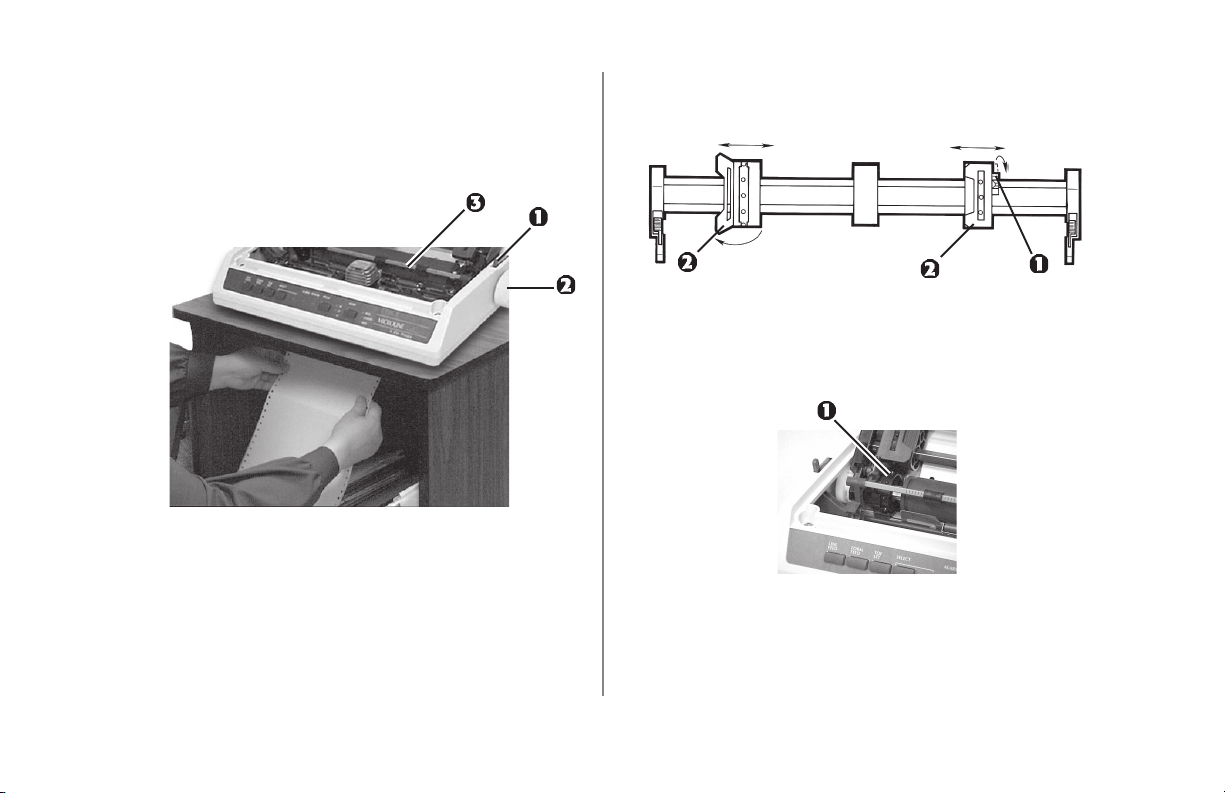
4 Deslice el papel a través de la abertura en la base de la
impresora, después regrese la palanca de papel (1)
(posición hoja sencilla) y gire la perilla del rodillo (2)
para mover el papel hasta el nivel de la barra que lo
sujeta (3).
5 Deslice el papel hacia adelante.
6 Jale los seguros (1) para liberar los tractores y abra las
cubiertas de cada tractor (2).
✔
No se utilizan los postes de tracción (1) a ambos
extremos del rodillo si está activado el tractor. Por
favor déjelos asegurados en su lugar.
Instalación14
|
Page 15

7 Deslice los tractores para alinearlos con la orilla del
papel. Después coloque las perforaciones del papel
sobre los postes del tractor (1). Asegúrese que el papel
cubra la ranura del lado izquierdo del rodillo, después
deslice la guía del tractor (2) al centro del papel.
8 Ajuste los tractores para que las perforaciones del papel
estén centradas en los postes, después cierre las
cubiertas de los tractores.
9 Separe uniformemente los rodillos pequeños que se
encuentran en el sujetador del papel, y después cierre la
palanca de la barra.
10 Use la perilla del rodillo para avanzar el papel a la
segunda hoja, después mueva el papel al lugar donde
desea que inicie la primer línea de impresión (parte
superior de la forma). La posición que ha seleccionado
quedará fija automáticamente cuando encienda la
impresora.
✔
Si la impresora está encendida, presione el botón
TOF SET cuando la impresora no esté seleccionada
(indicador SELECT apagado) para fijar la posición
como la parte superior de la forma.
11 Coloque nuevamente la cubierta de acceso y oprima
hasta escuchar un chasquido indicando que ha
quedado en su lugar, y finalmente coloque de nuevo la
cubierta acústica.
Manual de la impresora: Español 15
|
Page 16

Carga de Formas Continuas con Alimentación Posterior
1 Coloque las formas continuas en la parte posterior de la
impresora.
✔
Si la impresora está encendida y seleccionada
(indicador SELECT encendido), oprima el botón
SELECT para que no esté seleccionada.
✔
Si está usted cargando papel, retire la cubierta acústica
y la cubierta de acceso.
2 Con el separador del papel recostado sobre la impresora,
deslice las guías (1) a la posición más amplia.
3 Jale la palanca del papel (1) hacia adelante (a la
posición de formas continuas) y abra la palanca de la
barra sujeta-papel (2).
Instalación16
|
Page 17

4 Inserte el papel en la ranura del separador del papel y
guíelo dentro de la impresora por debajo del rodillo.
5 Empuje la palanca del papel (1) hacia atrás (posición de
hoja sencilla) y gire la perilla del rodillo (2) para mover
el papel hasta el nivel de la barra sujeta-papel (3).
6 Jale la palanca del papel hacia adelante.
Manual de la impresora: Español 17
|
Page 18

7 Jale los seguros de las palancas (1) para liberar los
tractores y abra las cubiertas de los tractores (2).
✔
Los postes (1) a ambos lados del rodillo no se
utilizan si el tractor está instalado. Por favor déjelos
fijos en su lugar
8 Deslice los tractores para alinearlos con las orillas del
papel, y después ubique las perforaciones del papel
sobre los postes de los tractores (1). Asegúrese de que el
papel cubre la ranura izquierda del rodillo, y después
deslice la guía del tractor (2) hacia el centro del papel.
9 Ajuste los tractores de manera que los orificios del
papel estén centrados en los postes, y después cierre
las cubiertas de los tractores.
ë
El papel puede atorarse o causar otros problemas si
se estira demasiado o está flojo sobre los postes de
los tractores. Si los orificios en el papel se estiran o
se rompen durante la impresión, reajuste los postes.
Instalación18
|
Page 19

10 Separe uniformemente los rodillos pequeños que se
encuentran en el sujetador del papel, y después cierre
la palanca de la barra.
11 Ajuste las guías del papel en la parte posterior del
separador del papel de manera que se encuentren tan
cerca de la orilla del papel como sea posible, pero sin
tocarlo.
12 Utilice la perilla del rodillo para avanzar el papel a la
segunda hoja. Después mueva el papel al lugar donde
desea que inicie la primer línea de impresión (parte
superior de la forma). La posición que ha seleccionado
quedará fija automáticamente cuando encienda la
impresora.
✔
Si la impresora está encendida, oprima el botón
TOF SET mientras la impresora no está
seleccionada (el indicador SELECT está apagado)
para fijar la posición como el principio de la forma.
13 Coloque nuevamente la cubierta de acceso y oprima
hasta escuchar un chasquido indicando que ha
quedado en su lugar, y finalmente coloque de nuevo la
cubierta acústica.
Carga de Hojas Sencillas
✔
Si la impresora está encendida y seleccionada (el
indicador SELECT está encendido), oprima el botón
SELECT para que no esté seleccionada.
1 Utilice la perilla del rodillo para retirar las formas
continuas del interior de la impresora.
2 Retire la cubierta acústica.
3 Eleve el separador del papel hasta la posición vertical, y
después deslice la guía (1) a la posición marcada para
hojas sencillas (2).
Manual de la impresora: Español 19
|
Page 20

4 Empuje hacia atrás la palanca del papel (posición de
hoja sencilla).
5 Inserte una sola hoja de papel.
6 Retire la cubierta de acceso y abra la palanca sujeta-
papel.
7 Utilice la perilla del rodillo para llevar el papel hasta la
parte frontal de la impresora, guiándolo por debajo de la
barra sujeta-papel abierta y después, cierre la palanca
del sujeta-papel.
8 Utilice la perilla del rodillo para ajustar el lugar en la
hoja de papel donde comenzará la primera línea de
impresión (parte superior de la forma). La parte superior
de la forma que haya seleccionado se establecerá
automáticamente cuando encienda la impresora.
✔
Si la impresora está encendida, presione el botón
TOF SET cuando la impresora no esté seleccionada
(indicador SELECT apagado) para fijar la posición
como la parte superior de la forma.
9 Coloque de nuevo la cubierta de acceso.
10 Oprima el botón SELECT para volver a seleccionar la
impresora (el indicador SELECT se encenderá).
Cambio a Formas Continuas
1 Abra la barra sujeta-papel y mueva la palanca del papel
a la posición de formas continuas.
2 Retire la hoja impresa de la impresora.
3 Cargue las formas continuas (consulte la sección
correspondiente "Carga de Papel" en este manual).
Auto-Prueba
Mantenga oprimido el botón LINE FEED mientras
enciende la impresora.
✔ La primera línea de la impresora contiene la
información sobre la versión de las rutinas básicas de
entrada / salida de la impresora que está utilizando. Si
necesita llamar para solicitar información o servicio,
por favor tenga a la mano una impresión de la autoprueba de manera que nuestro Representante de
Servicio pueda determinar con exactitud el modelo de
impresora que usted posee.
Instalación20
|
Page 21
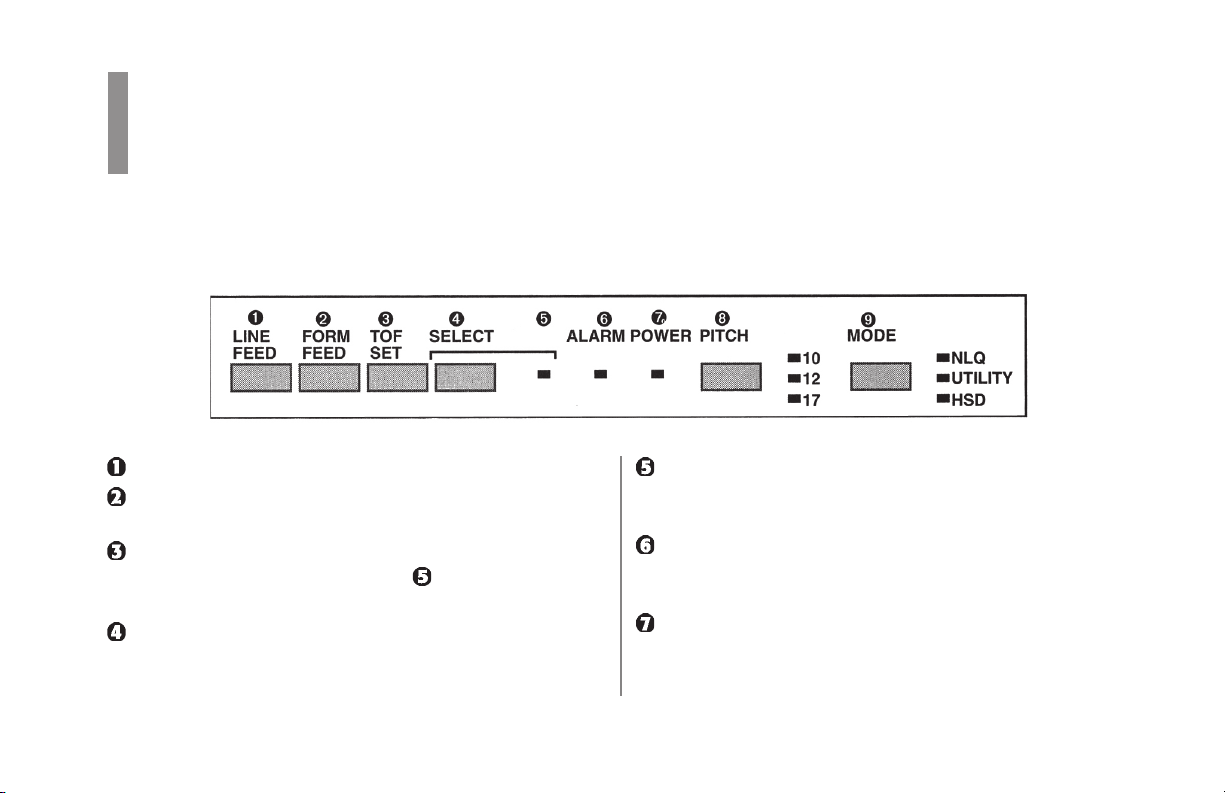
Control de la Impresora
El Panel Frontal
Botón LINE FEED: mueve el papel una línea a la vez.
Botón FORM FEED: mueve el papel hasta el margen
superior de la siguiente página.
Botón TOF SET: Fija el margen superior en la posición
actual — el indicador SELECT (
apagado.
Botón SELECT: selecciona o deselecciona la
impresora.
) debe estar
Indicador SELECT: muestra si la impresora está lista
para recibir información (encendido) o si no lo está
(apagado).
Indicador ALARM: indica que el papel es escaso o si
hace falta. Tambien indica si hay un problema interno
en la impresora
Indicador POWER: indica si la impresora está
conectada y encendida.
Manual de la impresora: Español 21
|
Page 22

El Panel Frontal (continuación)
Botón PITCH: selecciona el tamaño de los caracteres
impresos — 10, 12, o 17 caracteres por pulgada (cpp),
señalado por los indicadores contiguos al botón.
Control de la Impresora22
|
Botón MODE: selecciona el tipo de impresión,
señalado por los indicadores contiguos al botón:
• NLQ (Cercano a Calidad Imprenta): impresión con
alta resolución con dos pasadas de la cabeza de
impresión; no disponible en 17 cpp.
• UTILITY: Impresión normal.
• HSD (Borrador a Alta Velocidad): impresión rápida
para borradores; el subrayado es la única
característica disponible durante la impresión en
HSD.
Page 23

Controlador de la Impresora
El controlador de la impresora se encuentra en la carpeta
de Controladores dentro del CD suministrado con su
impresora.
Para instalar el controlador en sistemas con
Windows que no sean Windows 3.1x
Utilice el Asistente para Agregar Impresora para instalar el
controlador:
1 Coloque el CD ML310 en su unidad de CD-ROM.
2 Seleccione Inicio ® Configuración ® Impresoras.
3 Seleccione Agregar Impresora.
Aparece el Asistente para Agregar Impresora.
4 Siga las instrucciones en pantalla para cargar el
controlador.
5 Cuando llegue a la ventana que le pide seleccionar el
fabricante y modelo de su impresora, seleccione
Utilizar Disco, después abra el directorio apropiado del
CD y seleccione el archivo con la información:
• Para Windows XP:
\Drivers\Win XP\Oemprint.inf
• Para Windows 2000
\Drivers\Win2k\Oemprint.inf
• Para Windows Me
\Drivers\Win9xme\Espanol\Oemprint.inf
• Para Windows 98
\Drivers\Win9xme\Espanol\Oemprint.inf
• Para Windows 95
\Drivers\Win9xme\Espanol\Oemprint.inf
• Para Windows NT 4.0
\Drivers\WinNT40\Espanol\Printer.inf
6 Cuando regrese a la ventana que solicita el fabricante y
el modelo: seleccione Siguiente para continuar.
7 Siga las instrucciones en pantalla para finalizar la
descarga del controlador.
Manual de la impresora: Español 23
|
Page 24

Para instalar el controlador en Windows 3.1x
1 Coloque el CD ML310 en su unidad de CD-ROM.
2 En la ventana Principal, haga doble clic en Panel de
Control.
3 Haga doble clic en Impresoras.
4 Seleccione Agregar.
5 Seleccione Instalar.
6 Seleccione Examinar y vaya al siguiente directorio en
el CD: \drivers\win31\espanol.
7 Seleccione Aceptar dos veces.
Aparece la ventana de diálogo Agregar Impresora no
listada o Controlador Actualizado mostrando la OKI
DATA ML310.
8 Seleccione Aceptar
La ML310 aparece en la ventana de Impresoras
Instaladas.
9 Seleccione Configurar y seleccione Tractor dentro de
Fuente de Papel, después seleccione Aceptar.
10 Para utilizar un puerto diferente a LPT1, seleccione
Conexión y seleccione otro puerto. Después
seleccione Aceptar.
11 Estando seleccionada la OKI DATA ML310 en la
ventana de diálogo Impresoras Instaladas, seleccione
Establecer como Impresora Predeterminada.
12 Seleccione Cerrar.
Control de la Impresora24
|
Page 25

Apéndice A: Accesorios
Parte Número OKI
Cartucho de Cinta .......................................... 52102001
Cabeza de Impresión ..................................... 50063802
Perilla del Rodillo .......................................... 40673402
Parte Número OKI
Cubierta de Acceso ........................................ 42178701
Separador del Papel ....................................... 42017901
Parte Número OKI
Cubierta Acústica .......................................... 53450001
Tractor ........................................................... 50044701
Parte Número OKI
Cubierta Superior .......................................... 42014601
Manual de la impresora: Español 25
|
Page 26

Parte Número OKI
Cable de CA, 120V ....................................... 56631801
✔
Para Cables de 220V CA, póngase en contacto con
su distribuidor OKI.
Parte Número OKI
Fusibles
1.5A Fusible (tarjeta lógica) ................................ 56301701
1A Fusible (tarjeta de energía) ............................ 56301501
Opción
Soporte para Rollo de Papel ................................ 70007701
Manual
Manual de la Impresora ...................................... 59342501
Refacciones26
|
Page 27

Apéndice B: Interruptores de la Tarjeta del
Circuito de Control
Idioma/Longitud Interruptores
de Página 1, 2, 3 4, 5
Inglés USA, 11" OFF, ON, OFF OFF, ON
Francés, 11 Pulgadas ON, ON, OFF OFF, ON
Alemán, 11 Pulgadas OFF, OFF, ON OFF, ON
Británico, 11 Pulgadas ON, OFF, ON OFF, ON
Danés 1, 11 Pulgadas OFF, ON, ON OFF, ON
✔ La configuración por omisión puesta en fábrica está
impresa en negritas cursivas.
Sueco1, 11 Pulgadas ON, ON, ON OFF, ON
Italiano, 11 Pulgadas OFF, OFF, OFF ON, ON
Español, 11 Pulgadas ON, OFF, OFF ON, ON
Japonés, 11 Pulgadas OFF, ON, OFF ON, ON
Noruego, 11 Pulgadas ON, ON, OFF ON, ON
Manual de la impresora: Español 27
|
Page 28

Interruptores (continuación)
Idioma/Longitud Interruptores
de Página 1, 2, 3 4, 5
Danés 2, 11 Pulgadas OFF, OFF, ON ON, ON
Holandés, 11 Pulgadas ON, OFF, ON ON, ON
Sueco 2, 11 Pulgadas OFF, ON, ON ON, ON
Sueco 3, 11 Pulgadas ON, ON, ON ON, ON
Inglés USA, 12 Pulgadas OFF, OFF, OFF OFF, OFF
Francés, 12 Pulgadas ON, OFF, OFF OFF, OFF
Alemán, 12 Pulgadas OFF, ON, OFF OFF, OFF
Británico, 12 Pulgadas ON, ON, OFF OFF, OFF
Danés 1, 12 Pulgadas OFF, OFF, ON OFF, OFF
Sueco 1, 12 Pulgadas ON, OFF, ON OFF, OFF
Italiano, 12 Pulgadas OFF, ON, ON OFF, OFF
Español, 12 Pulgadas ON, ON, ON OFF, OFF
Japonés, 12 Pulgadas OFF, OFF, OFF ON, OFF
Noruego, 12 Pulgadas ON, OFF, OFF ON, OFF
Danés 2, 12 Pulgadas OFF, ON, OFF ON, OFF
Holandés, 12 Pulgadas ON, ON, OFF ON, OFF
Idioma/Longitud Interruptores
de Página 1, 2, 3 4, 5
Sueco 2, 12 Pulgadas OFF, OFF, ON ON, OFF
Sueco 3, 12 Pulgadas ON, OFF, ON ON, OFF
Sueco 4, 12 Pulgadas OFF, ON, ON ON, OFF
Turco, 12 Pulgadas ON, ON, ON ON, OFF
Suizo 1, 12 Pulgadas OFF, OFF, OFF OFF, ON
Suizo 2, 12 Pulgadas ON, OFF, OFF OFF, ON
Auto LF Interruptor 6
(Avance Línea
Automático)
Inactivo OFF
Activo ON
Zero Character Interruptor 7
(Carácter Cero)
Sin División OFF
Dividido ON
Interruptor 8: No se utiliza
Interruptores28
|
Page 29

Apéndice C: Especificaciones
✔ Las especificaciones están sujetas a cambio sin previo
aviso.
Velocidad de Impresión
Normal: 200 cps @ 10, 12, 17.1, 20 cpi
100 cps @ 5, 6, 8.5 cpi
Borrador a Alta Velocidad: 240 cps @ 10 y 17.1 cpi
300 cps @ 12 cpi
NLQ: 50 cps @ 10, 12, 17.1, 20 cpi
25 cps @ 5, 6, 8.5 cpi
Emulación
Epson® ESC/P2
Caracteres por Línea
a 10 cpp: 80
a 12 cpp: 96
a 17.1 cp: 132
Características Eléctricas
Voltaje: 120V AC ±10%
o
220/240V AC ±10%
Manual de la impresora: Español 29
|
Page 30

Confiabilidad
Tiempo Medio Entre
Fallas (MTBF): 6000 horas al 25% del ciclo de
capacidad y al 35% de densidad
de la página
Tiempo Medio Para
Reparación (MTFR): 15 minutos
Vida de la Cinta: 3 millones de caracteres
Vida de la Cabeza
de Impresión: 400 millones de golpes
por aguja
Dimensiones Físicas
Tamaño: 381 mm (15 pulgadas) ancho
378 mm (14.9 pulgadas) profundidad
128 mm (5 pulgadas) altura
Peso: 4.5 kg (10 lb.)
Especificaciones del Papel
No. de copias: Original más 4 copias
2
Peso Base:16 a 20 lb. (60 a 75 g/m
)
Especificaciones30
|
Page 31

Índice
A
Auto-Prueba ....................................... 20
B
Botón
FORM FEED ................................. 21
LINE FEED ................................... 21
MODE ............................................ 22
PITCH ............................................ 22
SELECT ......................................... 21
TOF SET ........................................ 21
C
Cabeza de Impresión palanca de
posición...................................... 12
soporte de embarque de la cabeza
de impresión .................................... 7
Carga de papel .............................. 12-20
alimentación inferior .................13-15
alimentación posterior ............... 16-19
hojas sencillas ...........................19-20
Cinta
instalación ..................................... 8-9
protectora ......................................... 8
reemplazo ....................................... 25
Componentes ....................................... 6
Computadora
conexión ......................................... 11
Conexión a la computadora ............... 11
Conexiones
computadora ................................... 11
energía ............................................ 11
Configuración
de Avance Automático de Línea ..... 28
de idioma ................................... 27-28
de Longitud de Página ..............27-28
del carácter cero ............................. 28
Controlador, impresora ...................... 23
E
Emulación .......................................... 29
Especificaciones
caracteres por Línea ....................... 29
confiabilidad .................................. 30
dimensiones.................................... 30
eléctricas ........................................ 29
papel ............................................... 30
peso ................................................ 30
velocidad de Impresión .................. 29
F
Fusibles, reemplazo ........................... 26
Manual de la impresora: Español 31
|
Page 32

I
M
R
Impresora
controlador ..................................... 23
dimensiones.................................... 30
peso ................................................ 30
Indicador
ALARM ......................................... 21
HSD................................................ 22
NLQ ............................................... 22
POWER ......................................... 21
SELECT ......................................... 21
UTILITY ........................................ 22
Instalación de la Perilla del Rodillo ... 10
Interruptores de los circuitos de la
tarjeta de control ...................27-28
Materiales de embarque ....................... 7
P
Palanca, posición de la cabeza de
impresión ................................... 12
Panel de control ............................ 21-22
indicadores ................................21-22
Papel, carga
alimentación inferior .................13-15
alimentación posterior ............... 16-19
hojas sencillas ...........................19-20
Perilla del Rodillo
reemplazo ....................................... 25
instalación ...................................... 10
Posiciones Palanca ............................. 12
Protector, cinta ..................................... 8
Prueba de la Impresora ...................... 20
Reemplazo de Partes ..................... 25-26
S
SELECT
botón .............................................. 21
indicador ........................................ 21
Separador del papel
instalación ...................................... 10
V
Velocidad de Impresión ..................... 29
32 Índice
|
